360安全浏览器启动时打开退出时未关闭网页的方法
时间:2024-02-23 13:48:38作者:极光下载站人气:0
很多小伙伴在使用360安全浏览器的过程中经常会遇到误操作导致浏览器被关闭的情况,这时当我们再次打开浏览器时,该怎么重新打开之前未关闭的网页呢,我们可以选择使用历史记录工具,在历史记录中将自己需要的网页重新打开,也可以选择进入360安全浏览器的设置页面,然后在基本设置页面中找到“启动时打开”设置,在该设置处点击“上次退出时未关闭的页面”选项,就能在开启浏览器时自动打开上次未关闭的所有网页了。有的小伙伴可能不清楚具体的操作方法,接下来小编就来和大家分享一下360安全浏览器启动时打开退出时未关闭网页的方法。

方法步骤
1、第一步,我们在电脑中点击打开360安全浏览器,然后在浏览器页面右上角点击打开“三”图标
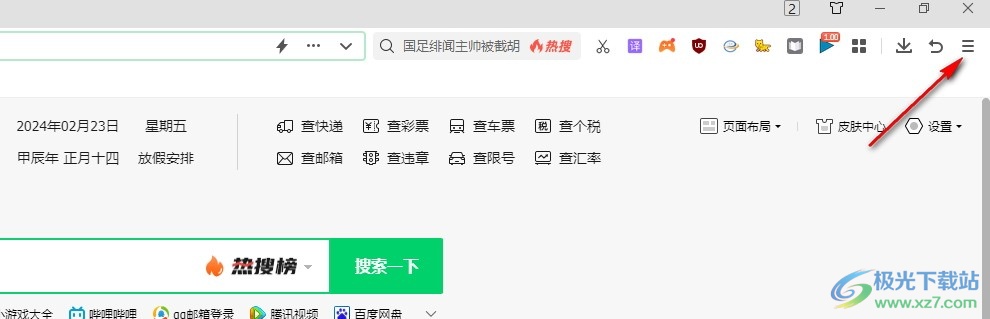
2、第二步,打开“三”图标之后,我们在下拉列表中找到“设置”选项,点击打开该选项
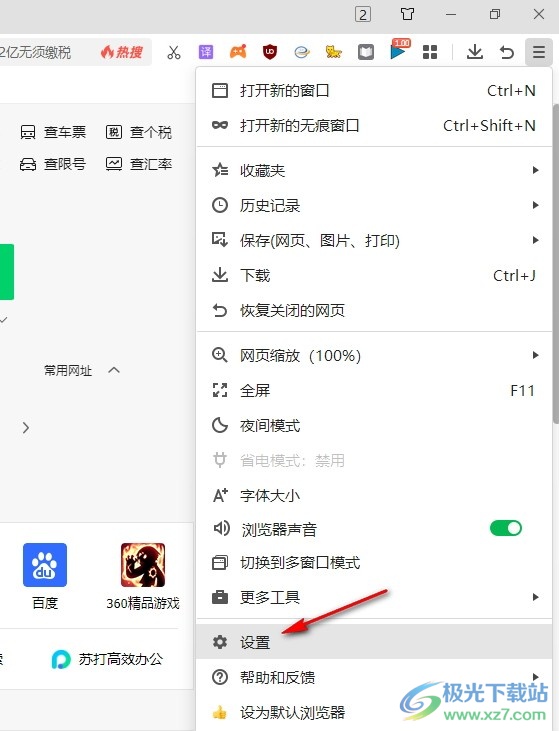
3、第三步,进入“设置”页面之后,我们在左侧列表中点击打开“基本设置”选项
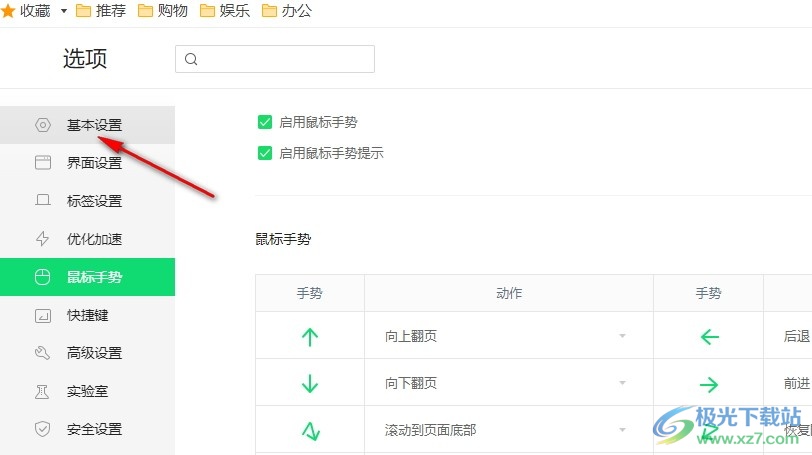
4、第四步,进入基本设置页面之后,我们在该页面中找到“启动时打开”设置
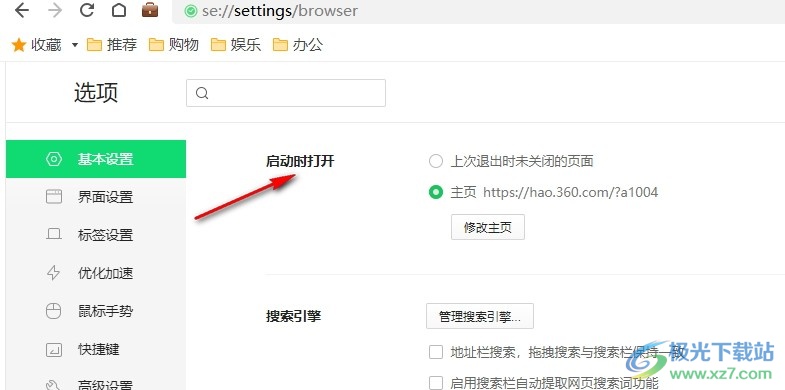
5、第五步,最后我们在“启动时打开”设置下点击选择“上次退出时未关闭的页面”选项即可
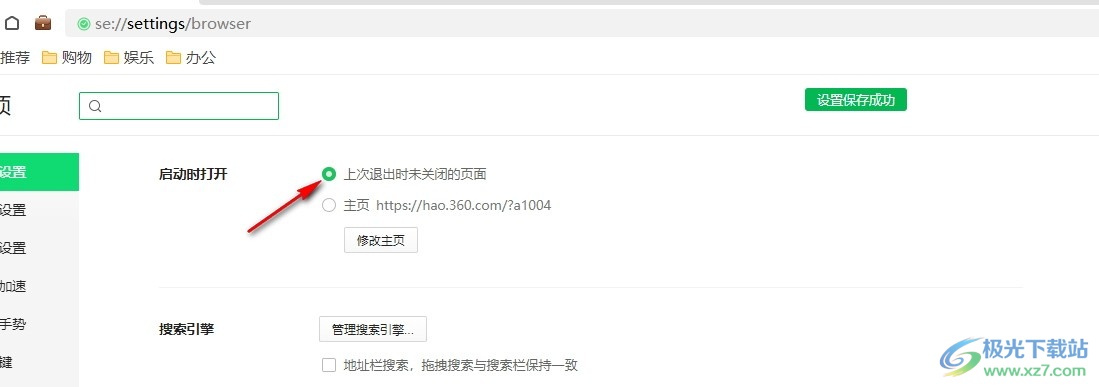
以上就是小编整理总结出的关于360安全浏览器启动时打开退出时未关闭网页的方法,我们进入“360安全浏览器”的设置页面,然后在基本设置页面中将“启动时打开”设置更改为“上次退出时未关闭的页面”选项即可,感兴趣的小伙伴快去试试吧。

大小:106 MB版本:v14.2.1058.0 最新版环境:WinAll, WinXP, Win7, Win10
- 进入下载

网友评论